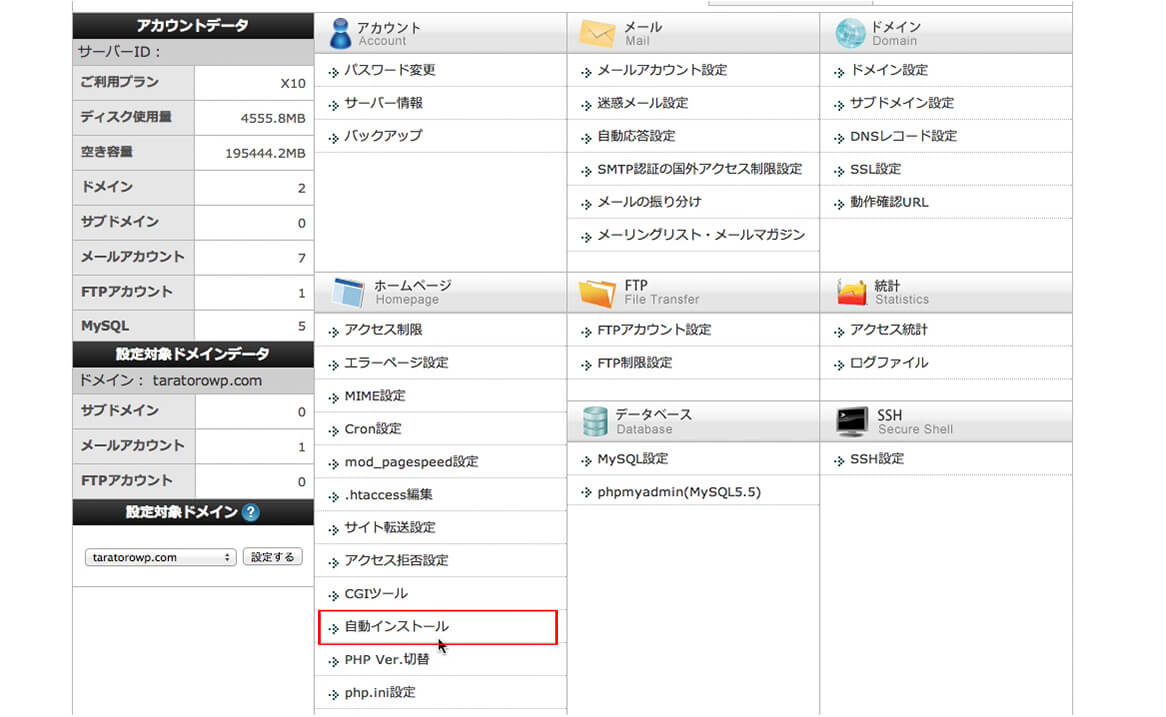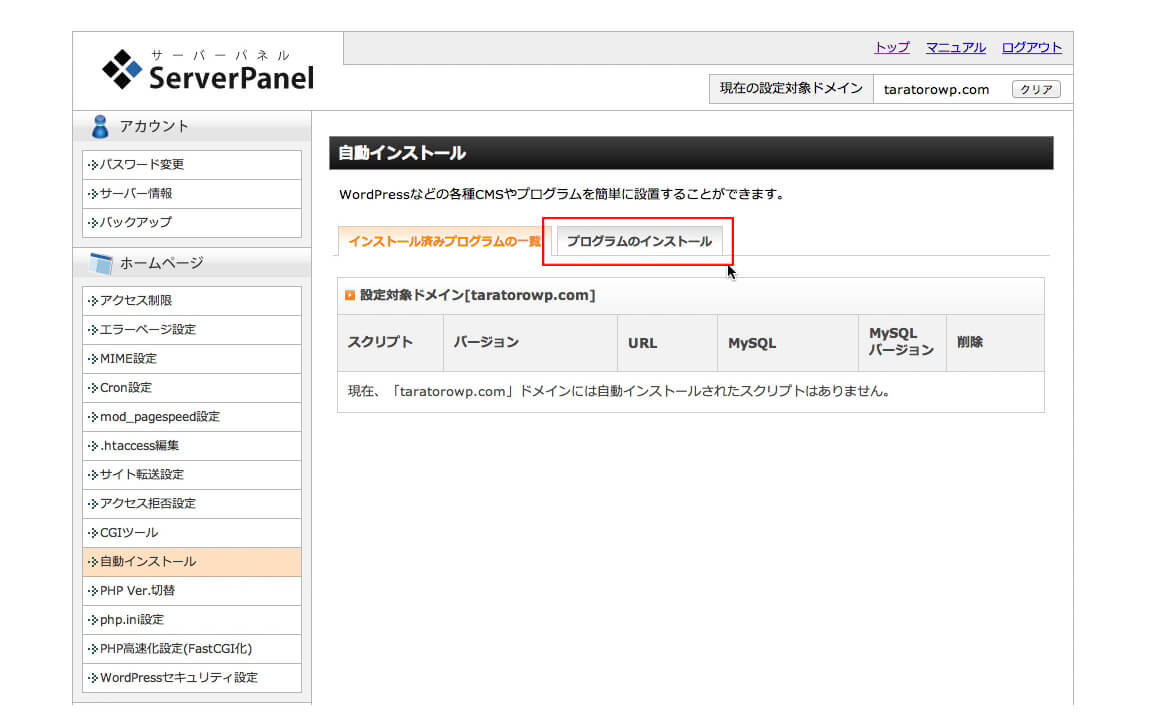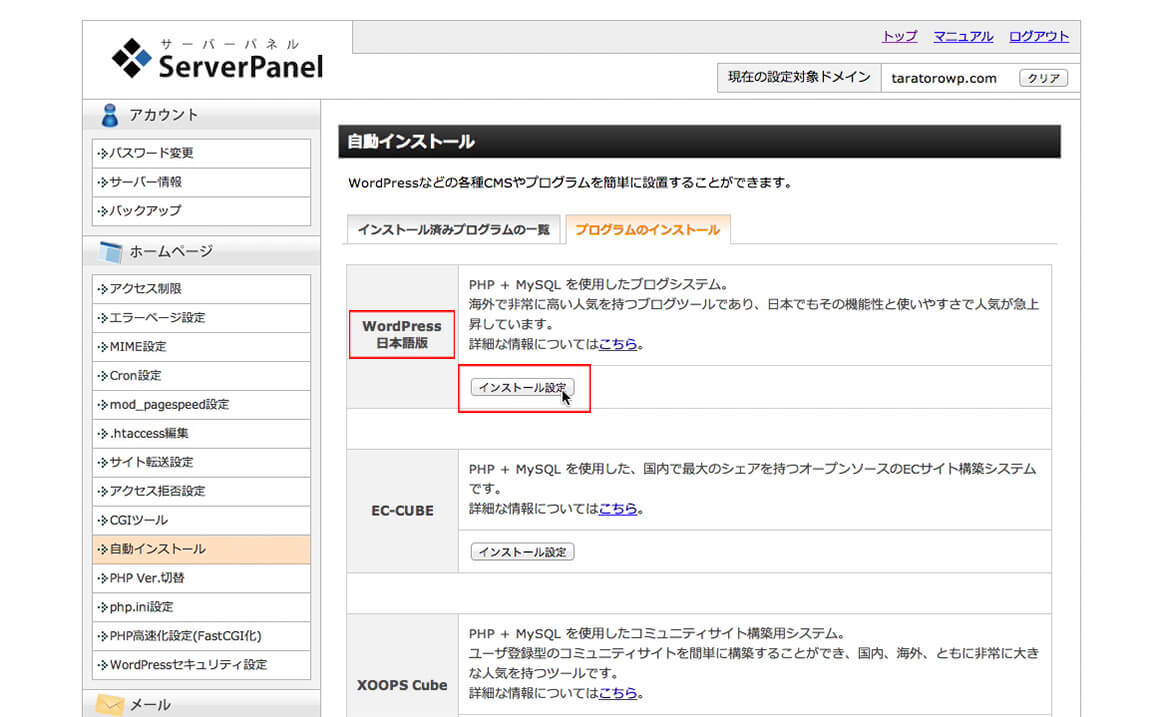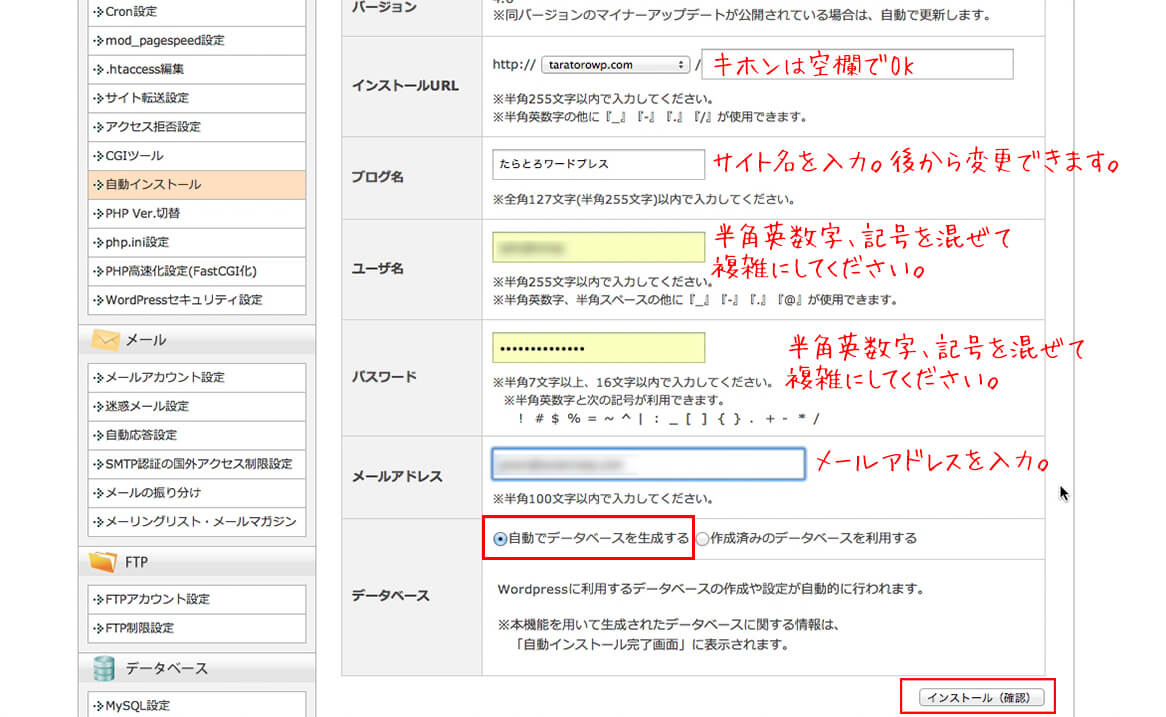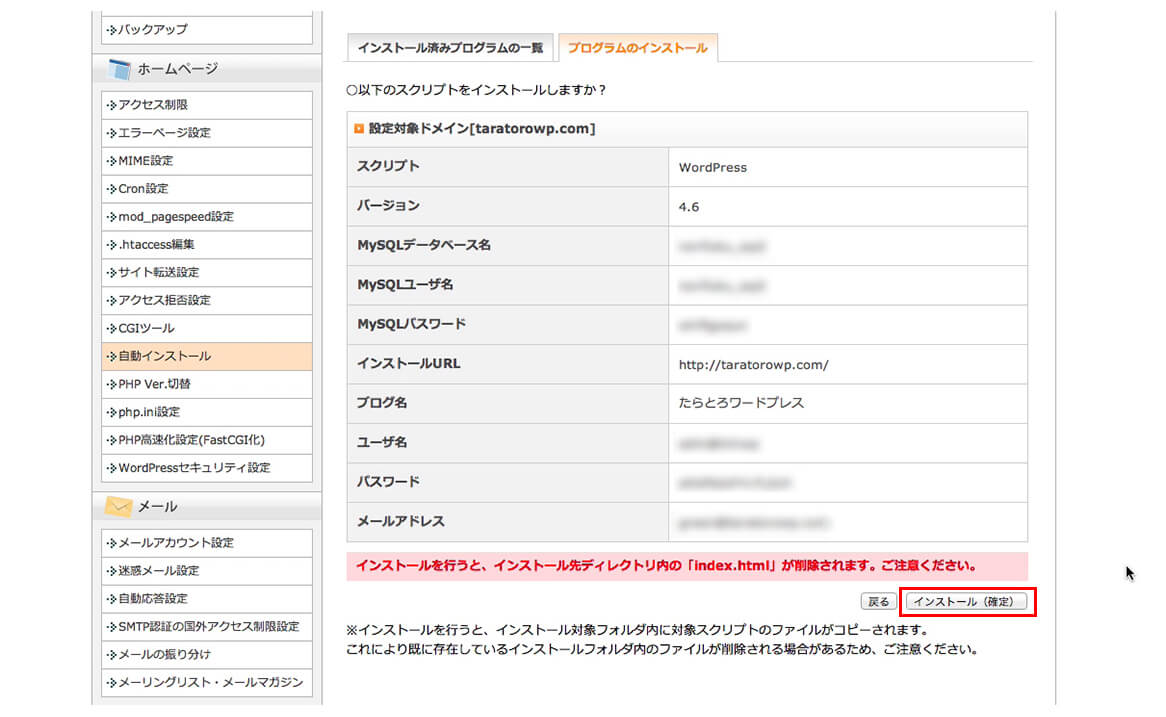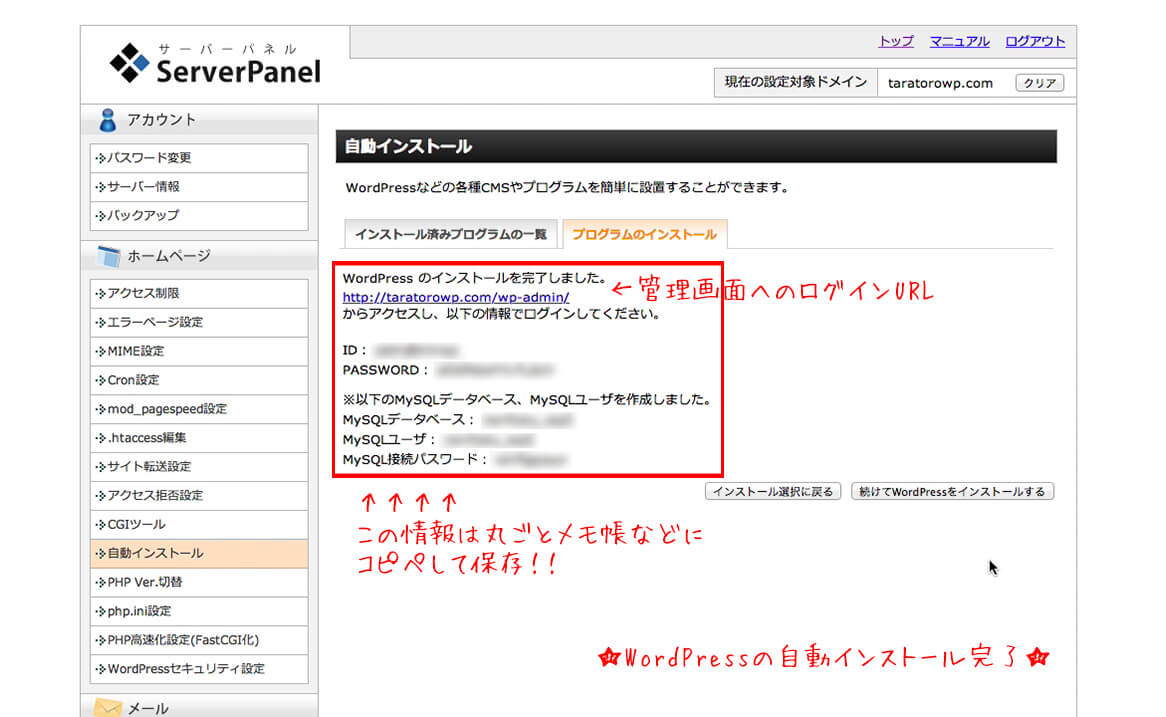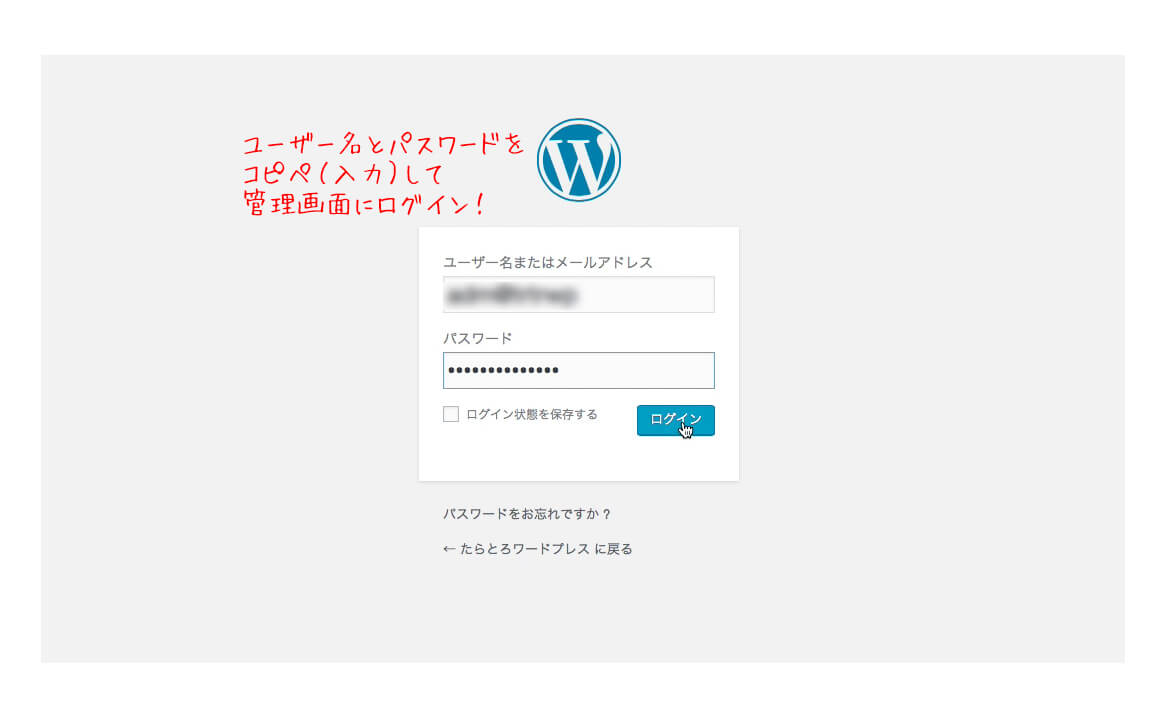2017.1.13 WordPress導入・設定
所要時間の目安:約5分
ドメインとサーバーの準備が整ったら、WordPressのインストールを行います。
1.自動インストールにアクセス
XSERVERのサーバーパネルにログインし、左下の「設定対象ドメイン」からお使いのドメインを選び、「設定する」をクリックします。
「自動インストール」をクリックします。
「プログラムのインストール」タブをクリックします。
2.WordPressのインストール
「WordPress日本語版」の「インストール設定」をクリックします。
必要な情報を入力し「インストール(確認)」をクリックします。
(パスワードは確認画面と設定完了時に表示されます)
システムが自動生成したパスワードではなくご自身でパスワードを作成される場合は、記号・数字・大文字・小文字を混ぜて他人が推測できないような複雑なパスワードにしてください。複雑なパスワードはセキュリティの基本中の基本でありとても重要なことです。
内容を確認し「インストール(確定)」をクリックします。
以上で自動インストールは完了です!
こちらの内容はとても大事なのでメモ帳などにコピペして保存しておいてください。
3.WordPressの管理画面へのログイン
上記のURLをクリックすると管理画面へのログイン画面に移ります。
IDとパスワードを入力するとログインできます。
独自SSLを設定済みの場合はアドレスをhttpsに変更する設定を行います。
アドレスの変更方法はこちら
独自SSLを導入しない場合は続いて初期設定を行います。
WordPress本体の初期設定はこちら